excel被分页了打印不全
解决Excel被分页导致打印不全的问题
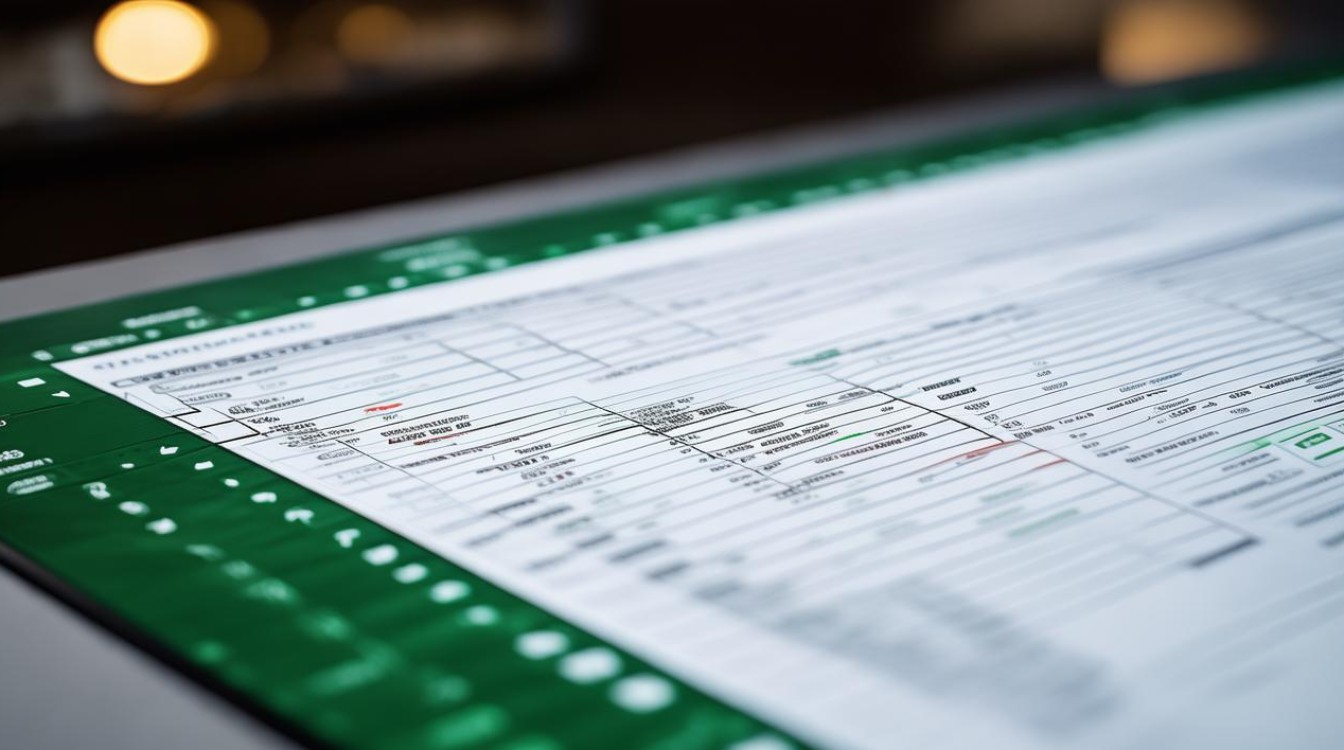
在使用Excel进行文档处理和打印时,有时会遇到表格内容被分页,导致部分数据无法完整打印在一张纸上的情况,这不仅影响文档的美观性,还可能遗漏重要信息,本文将详细介绍如何识别并解决Excel被分页打印不全的问题,确保你的表格能够完整、清晰地打印出来。
识别分页问题
我们需要确认Excel表格确实存在分页问题,你可以通过以下步骤来检查:
-
进入页面布局视图:点击Excel顶部的“视图”选项卡,然后选择“页面布局”,这样,你可以看到表格在打印预览中的样子,包括分页符的位置。
-
查看分页符:在页面布局视图中,蓝色的虚线表示分页符,它们将表格分割成不同的页面,如果表格内容被这些虚线分割,说明存在分页问题。
-
检查打印区域:确保你的打印区域设置正确,点击“页面布局”中的“打印区域”,然后选择“设置打印区域”,确保所有需要打印的内容都被包含在内。
调整页面设置
如果确认了分页问题,接下来可以通过调整页面设置来解决。
调整纸张大小和方向
-
纸张大小:在“页面布局”中,点击“纸张大小”下拉菜单,选择合适的纸张尺寸,如A4、A3等,较大的纸张可以容纳更多的内容,减少分页。
-
纸张方向:如果表格宽度较大,可以尝试将纸张方向设置为横向,以容纳更宽的表格。
调整缩放比例
- 缩放比例:在“页面布局”中,找到“缩放比例”选项,通过调整缩放比例,可以使表格内容适应一页纸,注意,缩放比例过小可能导致文字难以阅读。
调整页边距
- 页边距:点击“页面布局”中的“页边距”,选择“自定义页边距”,适当减小上下左右的页边距,可以为表格内容腾出更多空间。
优化表格布局
除了调整页面设置,还可以通过优化表格布局来解决分页问题。
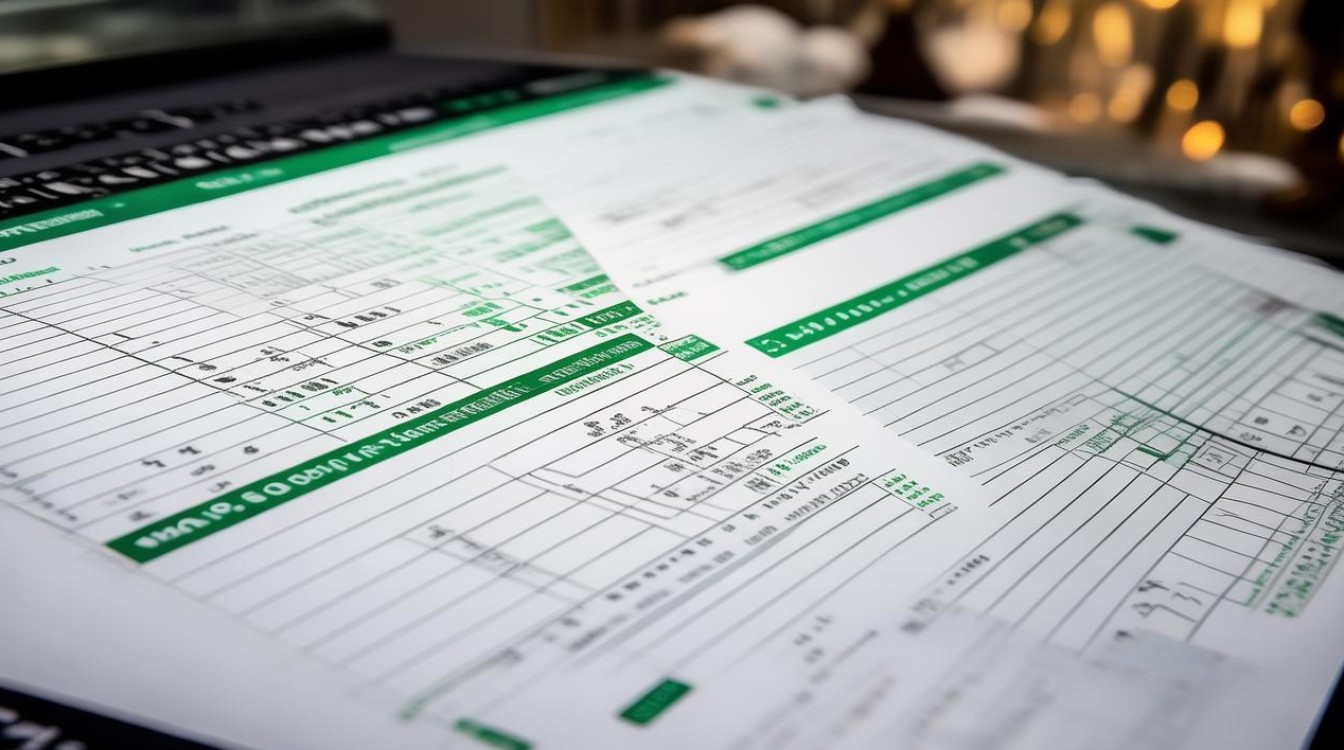
调整行高和列宽
-
自动调整:将鼠标移至列标题之间的边界,当鼠标变为双向箭头时,双击鼠标左键,Excel会自动调整列宽以适应内容,同样的方法也适用于行高。
-
手动调整:根据需要,手动拖动列宽和行高,确保内容能够完整显示。
合并单元格
- 合并单元格:如果表格中有多个相邻的单元格需要合并,可以选择这些单元格,然后点击“开始”选项卡中的“合并单元格”按钮,将它们合并为一个单元格,以减少分页。
使用文本换行
- 文本换行:对于较长的文本内容,可以右键点击单元格,选择“设置单元格格式”,然后在“对齐”选项卡中勾选“自动换行”,使文本在单元格内换行显示,避免内容溢出。
插入分页符
如果以上方法仍无法解决问题,可以尝试手动插入分页符,控制表格的分页位置。
插入分页符
- 手动插入:在需要分页的位置,点击“页面布局”中的“分隔符”,然后选择“插入分页符”,这样,Excel会在指定位置插入分页符,控制内容的分页。
删除多余分页符
- 删除分页符:如果发现有多余的分页符,可以点击“页面布局”中的“分隔符”,然后选择“删除分页符”,移除不需要的分页符。
使用打印标题行
较多,需要在每页打印时都显示标题行,可以使用“打印标题行”功能。
设置打印标题行
- 行:点击“页面布局”中的“打印标题行”,在弹出的对话框中,选择需要重复的标题行,然后点击“确定”,这样,每页打印时都会显示指定的标题行。
预览和调整
在调整完页面设置和表格布局后,建议使用打印预览功能,查看表格的打印效果。
使用打印预览
- 打印预览:点击“文件”菜单,选择“打印”,进入打印预览界面,你可以查看表格的分页情况,确保所有内容都能完整打印。
进一步调整
- 微调:如果发现仍有部分内容无法完整打印,可以返回“页面布局”视图,进一步调整缩放比例、页边距或表格布局,直到达到满意的效果。
保存和打印
能够完整打印后,可以进行保存和打印操作。
保存文件
- 保存文件:点击“文件”菜单,选择“保存”或“另存为”,将调整后的Excel文件保存到指定位置。
打印文件
- 打印文件:在打印预览界面,确认无误后,点击“打印”按钮,选择打印机和打印份数,然后点击“确定”,即可开始打印。
常见问题及解决方法
为什么调整了页面设置,表格还是打印不全?
-
可能原因过多,即使调整了页面设置,仍然无法在一页内完整显示,可以考虑进一步优化表格布局,如合并单元格、使用文本换行等,或者将表格内容拆分到多个页面打印。
-
解决方法:尝试上述优化表格布局的方法,或者将表格内容拆分到多个页面打印,如果必须在同一页打印,可能需要减少表格内容或使用更小的字体。
如何避免在打印时出现空白页?
-
可能原因:分页符设置不当,或者表格内容不足以填满一页,导致打印时出现空白页。
![excel被分页了打印不全 excel被分页了打印不全]()
-
解决方法:检查并调整分页符的位置,确保分页符只在需要分页的地方插入,可以适当增加表格内容或调整页面设置,避免出现空白页。
Excel被分页导致打印不全是一个常见的问题,但通过合理的页面设置、表格布局优化以及分页符的使用,可以有效地解决这个问题,在实际操作中,建议多使用打印预览功能,及时调整设置,确保表格内容能够完整、清晰地打印出来,希望本文的介绍能够帮助你顺利解决Excel打印不全的问题,提高工作效率。
FAQs
Q1:如何在Excel中快速调整所有列宽以适应内容?
A1:你可以选中所有需要调整的列,然后将鼠标移至任意两列之间的边界处,当鼠标变为双向箭头时,双击鼠标左键,Excel会自动调整所有选中的列宽以适应内容。
Q2:如何设置Excel表格在每页打印时都显示标题行?
A2:点击“页面布局”中的“打印标题行”,在弹出的对话框中,选择需要重复的标题行(如$1:$1表示第一行),然后点击“确定”,这样,每页打印时都会显示
版权声明:本文由 数字独教育 发布,如需转载请注明出处。


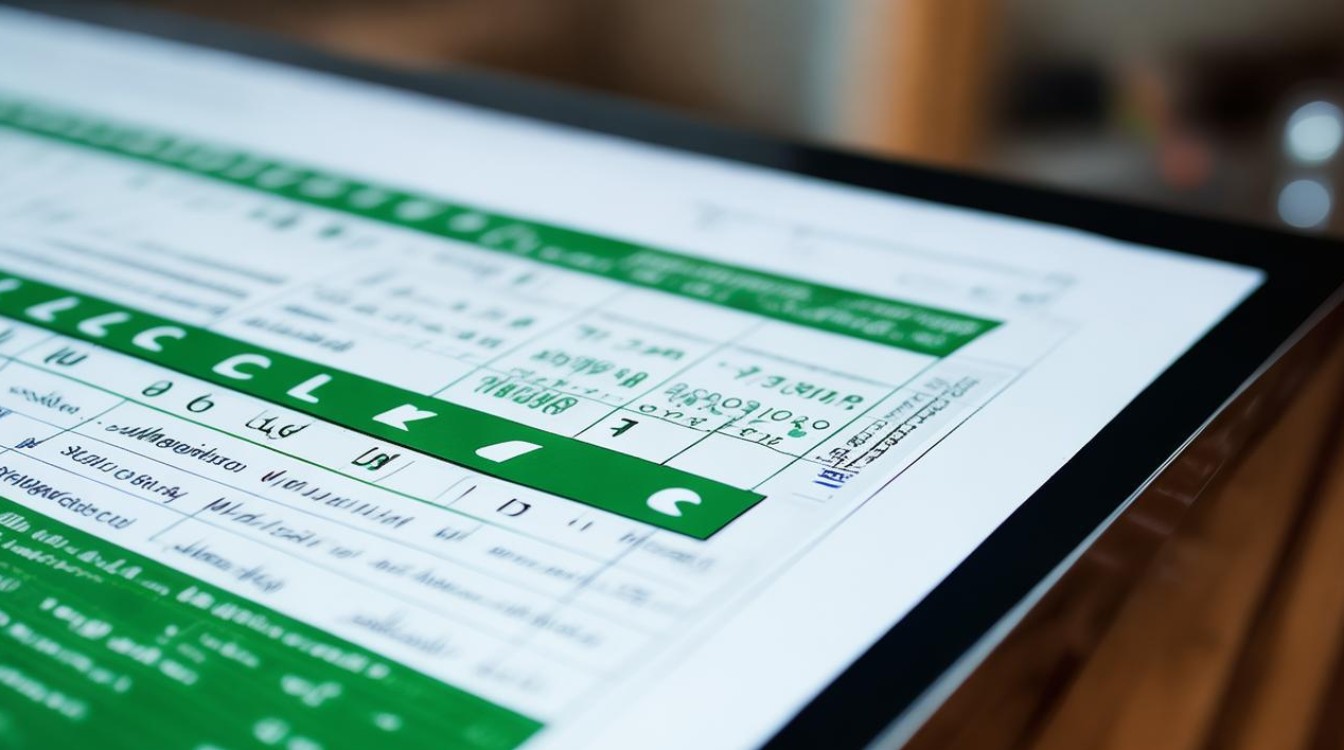












 冀ICP备2021017634号-12
冀ICP备2021017634号-12
 冀公网安备13062802000114号
冀公网安备13062802000114号